Las 5 mejores extensiones de Chrome de Microsoft Teams para descargar en 2023
October 19, 2024
Si administras un equipo que usa Microsoft Teams, sabes lo importante que es mantenerse conectado y productivo. Sin embargo, con tantas partes móviles diferentes, puede resultar difícil mantener todo organizado. Hemos reunido 5 de las mejores extensiones de Chrome de Microsoft Teams para descargar, para que puedas ahorrar tiempo, optimizar tu flujo de trabajo y trabajar de forma más eficiente con tu equipo remoto.
Tactiq: la mejor herramienta para tomar notas y transcripciones
Ahora, por supuesto, ciertos tipos de conversaciones hacen que las reuniones de Microsoft Teams sean necesarias. Si estás haciendo una lluvia de ideas sobre un nuevo proyecto o tienes una conversación retro, es necesario que todos los involucrados participen en una sesión interactiva.
Para que la reunión sea productiva, no solo necesita una transcripción de la llamada, sino que también debe tomar notas. ¡Pero tomar notas durante la reunión puede distraer mucho!
Por eso, Tactiq es perfecto con Microsoft Teams.
Características de Tactiq
Con Tactiq, puedes:
- Vea la transcripción en tiempo real con los nombres de los ponentes.
- Haz clic en cualquier oración para marcarla como un elemento clave de la conversación.
- Realice una captura de pantalla en cualquier momento de la reunión.
- Obtenga un transcripción completa de la reunión después de la reunión.
- Compártelo e intégralo fácilmente con tus otras herramientas, como Slack, Notion y Google Drive.
A continuación, te explicamos cómo usarlo con Microsoft Teams:
- Instala la extensión Tactiq de la tienda Chrome.
- Ve a Integraciones y conecta tu cuenta de Microsoft Teams.
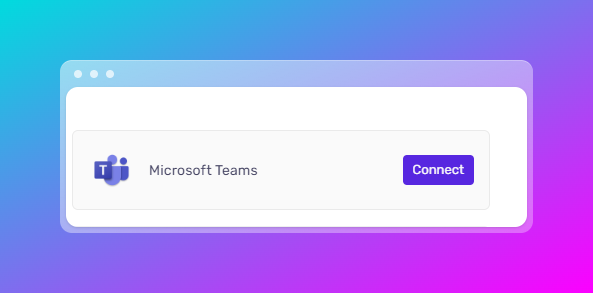
- Inicia una reunión en Microsoft Teams o únete a ella.
- Cuando estés en la reunión, aparecerá la ventana de Tactiq.
- Verás una transcripción de la conversación en tiempo real con los nombres de los ponentes.
- Si desea tomar notas sobre una oración en particular, simplemente haga clic en el icono correspondiente.
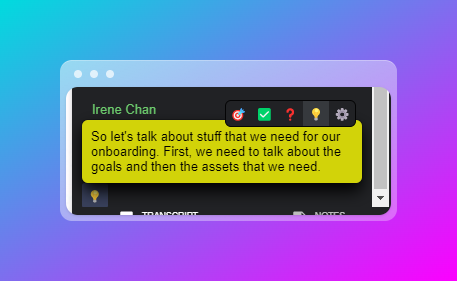
- 🎯 Si necesita tomar una decisión más adelante.
- ✅ Si necesitas convertir una oración en un elemento de acción.
- ❓ Si necesita hacer más preguntas sobre un tema.
- 💡 Si surge algo importante y necesita ser discutido.
Tus notas y subrayados se guardarán en Tactiq, junto con tus capturas de pantalla. Puedes compartirlo en Google Drive, Notion y más. También funciona con Google Meet y Zoom.
{{rt_cta_ai-conveniencia}}
Precio de Tactiq
Tactiq es gratuito para un máximo de 10 reuniones al mes. Puedes actualizarlo a 8$ mensuales para disfrutar de reuniones y funciones de colaboración ilimitadas. Consulta los precios aquí.
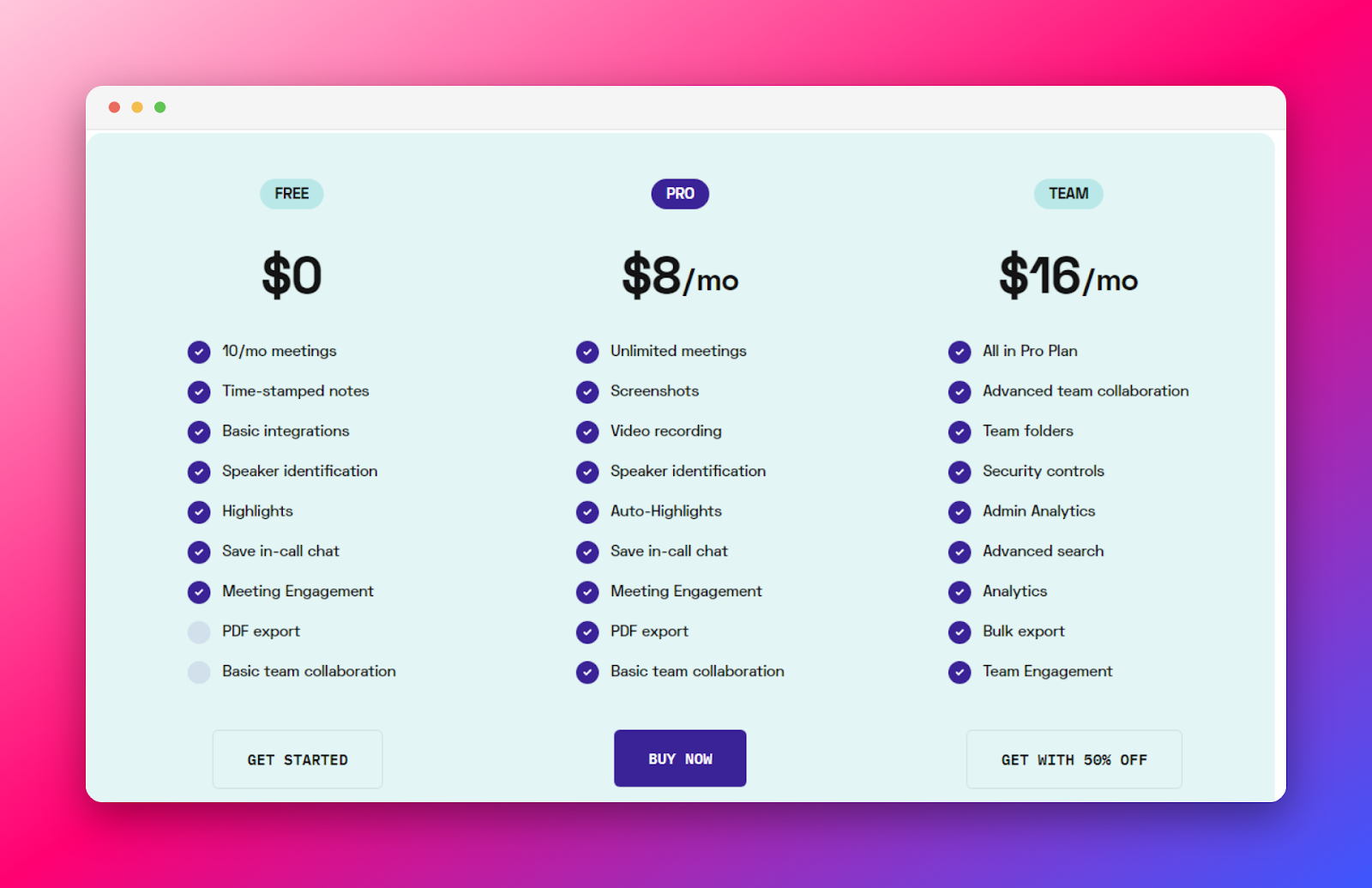
Zapier: automatice sus flujos de trabajo
Si utilizas Microsoft Teams, es probable que también utilices otras herramientas de productividad como Google Drive, Trello o Asana. Y aunque Microsoft Teams ofrece muchas funciones e integraciones, a veces solo necesitas algo que no está en la lista.
Aquí es donde Zapier entra. Con la extensión Chrome de Zapier, puedes conectar fácilmente Microsoft Teams a más de 5000 aplicaciones.
Características de Zapier

Con Zapier, puedes:
- Conecta Microsoft Teams a las aplicaciones que usas todos los días
- Crea «Zaps» o flujos de trabajo automatizados entre tus aplicaciones
- Recibe actualizaciones en tiempo real de tus flujos de trabajo con notificaciones push
Por ejemplo, puedes configurar un Zap que guarde automáticamente todos los mensajes de Microsoft Teams que recibas en una carpeta de Google Drive. También puedes crear un Zap que te envíe un mensaje de Slack cada vez que alguien te mencione en un canal de Microsoft Teams. De esta forma, puedes estar al tanto de todo tu trabajo sin tener que cambiar constantemente de una aplicación a otra.
Hay flujos de trabajo y combinaciones ilimitados que puedes hacer con Zapier. Empieza con algo simple porque puede resultar abrumador. Pero la buena noticia es que, una vez que domines el uso de Zapier, podrás ahorrar mucho tiempo creando flujos de trabajo automáticos.
Precio de Zapier
Zapier tiene un plan gratuito para usar hasta 100 tareas al mes. Puedes cambiarte a uno de los planes de pago de Zapier para realizar más tareas a partir de 19,99$ al mes.
Loom: omita la reunión para ahorrar tiempo
Alrededor 31 horas por mes se desperdician en reuniones improductivas e innecesarias. La clave para ahorrar tiempo es saber cuándo omita la reunión.
El truco consiste en reemplazar la reunión sincrónica de Microsoft Teams por discusiones asincrónicas. ¿Cómo puedes hacer eso exactamente? Al utilizar herramientas de grabación de pantalla como la Extensión Loom para Chrome.
Antes de programar una reunión, pregúntese: ¿Puedo capturar lo que quiero decir con una grabación de Loom? Por ejemplo, una grabación rápida en Loom será suficiente si ofreces comentarios sobre un artículo o un proyecto de diseño.
Características del telar
Con Loom, puedes:
- Graba todo tu ordenador, el navegador Chrome o una pestaña específica de Chrome.
- Comparte fácilmente un enlace a tu grabación con tu equipo.
- Recorta rápidamente la grabación antes de compartirla.

Loom tiene más funciones, como marcas personalizadas, fondos virtuales y supresión de ruido. Básicamente, es una potencia de vídeo que va más allá de la grabación de pantalla.
Precio del telar
Loom es de uso gratuito, con un tiempo máximo de grabación de cinco minutos por vídeo y hasta 25 vídeos que puedes guardar en la biblioteca. Puedes cambiarte al plan Business por 8$ al mes para disfrutar de una duración de grabación y vídeos ilimitados.
Clockify: mejor tiempo de seguimiento
Si trabajas en un equipo remoto, es fundamental que hagas un seguimiento del tiempo que dedicas personalmente o como parte del sistema de facturación de tu equipo. Sin embargo, registrar tu tiempo de forma manual es tedioso y propenso a errores.
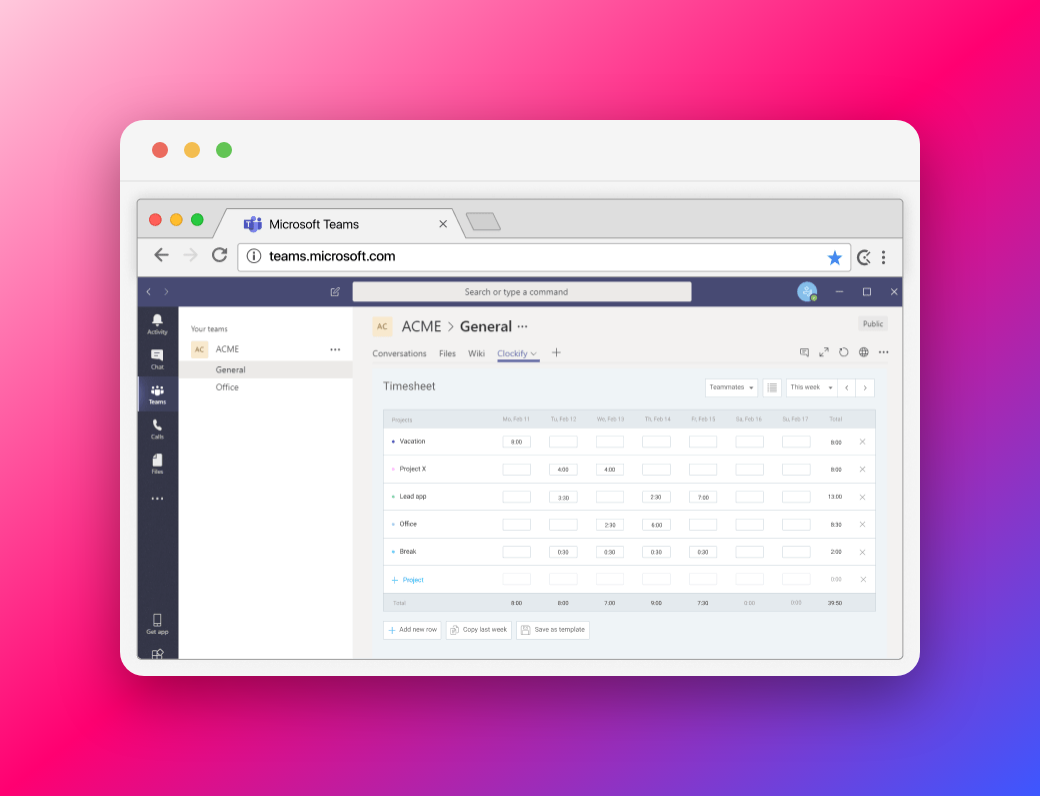
Clockify La extensión para Chrome te ayuda a controlar tu tiempo en las llamadas y reuniones de Microsoft Teams con solo un clic.
Características de Clockify
Con Clockify, puedes:
- Realice un seguimiento del tiempo que dedica a cada llamada y reunión
- Obtenga informes detallados de su tiempo registrado
- Facture a sus clientes por la cantidad exacta de tiempo dedicado a los proyectos
Nunca tendrás que adivinar cuánto tiempo has dedicado a una tarea. Además de usarlo para facturar, también puedes usarlo para planificar la forma en la que inviertes tu tiempo. ¿Dedicas más del 50% de tu turno a reuniones? Quizás sea el momento de eliminar algunas de tus llamadas recurrentes.
Precio de Clockify
La extensión es de uso gratuito con seguimiento e informes ilimitados. También puedes pasarte al plan Pro por 7,99$ al mes para acceder a más funciones, como un temporizador de fuerza, el rastreo por GPS y las capturas de pantalla.
Obtén la extensión Clockify para Chrome aquí.
Trabaja en un administrador de pestañas
Los gerentes y profesionales que gestionan varios proyectos a la vez saben lo desordenadas que pueden resultar las pestañas de Chrome. Si cambias constantemente de una pestaña a otra mientras trabajas, sabrás lo frustrante que es perder tu sitio o cerrar accidentalmente una pestaña.
El Trabaja en La extensión Tab Manager para Chrome te ayuda a organizar tus pestañas y a realizar un seguimiento de tu trabajo. Así, por ejemplo, puedes tener las pestañas de Microsoft Teams en una ventana y las de Google Drive en otra.

También puedes usar Workona para guardar tus sesiones de pestañas y retomarlas donde las dejaste más tarde. Esto es perfecto para cuando necesitas tomarte un descanso o cambiar de proyecto.
Características de Workona:
Con Workona, puedes:
- Organice las pestañas en espacios de trabajo.
- Guarde y restaure las sesiones de pestañas.
- Comparte espacios de trabajo con tu equipo.
- Accede a tu trabajo desde cualquier dispositivo.
Algunas personas pueden trabajar con pestañas caóticas de Chrome abiertas todas a la vez. Pero si tienes ansiedad y un trastorno obsesivo compulsivo como el mío, tener demasiadas pestañas puede provocar un pequeño ataque de pánico. Estarás demasiado distraído como para completar una tarea de principio a fin.
Workona tiene una estructura nítida y visual, por lo que puedes concentrarte en tus prioridades y ocultar todas las demás cosas mientras no estás trabajando en ellas.
Trabaja en un precio
Workona Tab Manager es de uso gratuito con pestañas y ventanas ilimitadas. Puedes pasarte al plan Pro por 8,95$ al mes para acceder a más funciones, como espacios de trabajo y plantillas de espacios de trabajo ilimitados.
Obtén el Workona Tab Manager aquí.
Herramienta adicional: complemento Microsoft Teams Meeting Google Workspace
Ahora, esta herramienta de bonificación es técnicamente no a Extensiones de Chrome de Microsoft Teams. Sin embargo, vale la pena mencionarlo porque mejora los flujos de trabajo para los usuarios de Google Meet y Microsoft Teams.
Con el complemento Microsoft Teams Meeting, puedes programar fácilmente una reunión de Teams y unirte a ella directamente desde Google Workspace.
Obtenga el complemento Google Workspace para reuniones de Microsoft Teams aquí.
Envolviéndolo
¡Ahí lo tienes! Estas son las mejores extensiones de Chrome de Microsoft Teams para descargar en 2022. Aquí solo hablamos de 5 extensiones de Chrome, y hay docenas más, según tu rol, equipo y flujos de trabajo. La clave para ahorrar tiempo es entender a qué dedicas tu tiempo y cómo eliminar o reemplazar algunas tareas. Por último, automatiza siempre que sea posible.
Get live transcriptions without an AI bot joining the meeting.
Prueba Tactiq para tu próxima reunión.
¿Quiere disfrutar de la comodidad de los resúmenes de IA?
Prueba Tactiq para tu próxima reunión.
¿Quiere disfrutar de la comodidad de los resúmenes de IA?
Prueba Tactiq para tu próxima reunión.




